
콘텐츠
- 51 갤럭시 노트 4 팁 & 트릭
- 갤럭시 노트 4 쉬운 모드
- 빠른 메뉴 단추 액세스
- Galaxy Note 4에서 Google Now 사용
- Galaxy Note 4 이모티콘 키보드 사용
- 노트 4에 S 음성 사용
- 갤럭시 노트 4 급속 충전
- 더 나은 갤럭시 노트 4 배터리 수명
- Galaxy Note 4에 메모리 추가
- 카메라에서 SD 카드를 Galaxy Note 4에 연결하십시오.
- USB 드라이브를 Galaxy Note 4에 연결하십시오.
- Galaxy Note 4의 Xbox 컨트롤러로 게임하기
- Galaxy Note 4 Lock Screen 사용자 정의
- 지문으로 갤럭시 노트 4 잠금 해제
- 갤럭시 노트 4 S 펜으로 메모하기
- S 펜 숏 커트 사용
- S 펜으로 항목 선택
- 손으로 쓴 메모 캡처
- 갤럭시 노트 4 홈 화면에서 플립 보드 끄기
- Galaxy Note 4로 HDTV 제어
- 당신이 그것을 볼 때 화면을 유지
- 빠른 설정 사용자 정의
- 빠른 설정에 빠르게 액세스
- Galaxy Note 4 Mobile 핫스팟 사용
- 갤럭시 노트 4 한 손 모드
- Galaxy Note 4 다중 창 모드
- 갤럭시 노트 4를 장갑과 함께 사용하십시오.
- Galaxy Note 4로 모바일 결제하기
- Galaxy Note 4에서 방해 금지 사용
- 갤럭시 노트 4 자동차 모드
- 갤럭시 노트 4의 개인 모드
- 유형 대신 쓰기
- Galaxy Note 4의 스크린 샷 찍기
- Galaxy Note 4 Gestures 사용
- 아름다운, 변경 잠금 화면 배경 화면
- Galaxy Note 4 내 장소 위젯
- 갤럭시 노트 4 카메라 팁
- Galaxy Note 4 비상 모드
- S 건강으로 건강을 추적하십시오
- 갤럭시 노트 4의 데이터 사용 추적
- 참고 4 카메라 플래시 알림으로 사용
- 갤럭시 노트 4 초인종 모니터 및 베이비 모니터
- 삼성 Galaxy Note 4 S 케이스보기
이 유용한 갤럭시 노트 4의 요령과 목록을 통해이 스마트 폰을 최대한 활용하는 방법을 보여주는 갤럭시 노트 4를 마스터하십시오. 아래의 갤럭시 노트 4 팁을 사용하면 지루한 매뉴얼이나 각 설정을 보면서 주를 읽지 않고 새 노트, S 펜 및 소프트웨어를 사용하는 방법을 배울 수 있습니다.
Galaxy Note 4 팁 및 DLSR에서 사진을 전송하는 것과 Xbox 컨트롤을 연결하는 것과 같은 숨겨진 기능 및 메모 4와 함께 제공되는 다른 멋진 기능을 사용할 수 있습니다.
Galaxy Note 4 설명서를 읽는 것을 잊어 버리고 다양한 설정과 기능을 쉽게 이해할 수있는 단계별 안내 및 비디오로 Galaxy Note 4를 쉽게 사용하는 방법을 배우십시오.
이 갤럭시 노트 4 팁과 트릭의 적어도 절반은 그들이 우리를 놀라게 한 환경에 깊이 묻혀 있습니다. 이 노트 4의 광고 트릭 중 일부는 광고에서 알 수 있지만 정확히 어떻게 사용하는지는 알지 못합니다. 그 방법을 알려 드리겠습니다. 51 갤럭시 노트 4 팁 및 트릭과 함께, 당신이 전문가되기 전에 단지 시간 문제.

널리 사용되는 노트 4 기능에 대한 도움말을 보려면 Galaxy Note 4 팁과 트릭을 사용하십시오.
이 Galaxy Note 4 팁 및 트릭의 대부분은 무료로 사용할 수 있으며, 어디에서 볼지 알아야합니다. 일부 숨겨진 기능에는 값싼 USB OTG 케이블 또는 SD 카드 어댑터가 필요합니다. Galaxy Note 4를 설치하거나 사용자 ROM과 소프트웨어를 설치할 필요가 없습니다. Note 4에 내장되어 있습니다.이 안내서는 Verizon Galaxy Note 4를 사용하여 기능을 데모하지만 Galaxy Note 4 모델을 사용할 수 있습니다. 일부 이동 통신사는 특정 기능을 사용 중지 할 수 있으므로 휴대 전화에 표시되지 않는 경우 이동 통신사 또는 모델에 해당 기능이 포함되어 있지 않을 수 있습니다.
180 페이지의 Galaxy Note 4 매뉴얼은 잊어 버리십시오. 여기에서 노트 4에 대해 알아야 할 모든 것을 배울 수 있습니다.
51 갤럭시 노트 4 팁 & 트릭
이 Samsung Galaxy Note 4 팁과 트릭을 사용하여 새로운 스마트 폰의 잠재력을 최대한 활용하십시오. 우리 노트 4 숨겨진 기능은 Galaxy Note 4 매뉴얼에서 찾을 수없는 흥미 진진한 옵션과 기능을 보여 주며 Galaxy Note 4에 소비 한 돈을 더 많이 얻을 수 있도록 도와줍니다.
갤럭시 노트 4 쉬운 모드
Galaxy Note 4가 첫 번째 스마트 폰이거나 스마트 폰을 사용하는 간단한 방법을 원할 경우 Easy Mode를 켤 수 있습니다. 이 기능을 사용하면 시작해야하는 앱과 기능 만 볼 수있는 기본 모드입니다. 여전히 앱을 다운로드하고 많은 기능을 사용할 수는 있지만 새로 나온 것이면 시작하는 것이 좋습니다.
위 동영상에서 Galaxy Note 4 easy 모드를 켜는 방법을 볼 수 있으며 휴대 전화가 의미하는 바를 정확히 알 수 있습니다. 갤럭시 노트 4 easy 모드로 가려면 설정 -> 쉬운 모드 -> 쉬운 모드 선택. 쉬운 모드를 켠 후에이 페이지에서 아래로 스크롤하여 표시 할 항목 및 앱을 선택하여 아래로 스크롤 할 수도 있습니다. 동일한 메뉴 페이지를 사용하여 Standard로 돌아갈 수 있습니다.
빠른 메뉴 단추 액세스
대부분의 앱에서 메뉴 버튼을 사용하기 위해 구석까지 도달하는 대신 홈 버튼 왼쪽에있는 최근 앱 버튼을 탭하여 길게 누를 수 있습니다.
이 버튼을 길게 누르면 화면에있는 3 개의 점 메뉴를 누를 필요없이 해당 앱의 메뉴가 열립니다.
Galaxy Note 4에서 Google Now 사용
Galaxy Note 4의 Google Now를 버튼 바로 가기로 사용할 수 있습니다. 이것은 위젯을 사용하는 것보다 빠르며, 휴대 전화가 잠금 해제되어있는 한 모든 앱에서 Google Now를 실행할 수 있습니다.
홈 버튼을 누른 상태로 정렬 일시 중지 후 Note 4가 Google Now를 엽니 다. 서비스를 처음 사용하는 경우 설정해야합니다. 그렇지 않으면 중요한 정보가 표시됩니다.
Galaxy Note 4 이모티콘 키보드 사용
Google 행 아웃과 같은 메시징 앱을 사용하는 경우 키보드 위의 작은 아이콘이 이모티콘을 사용하는 것으로 표시되지만 이메일과 같은 다른 앱을 사용하는 경우이 아이콘이 표시되지 않습니다. 다른 앱의 Galaxy Note 4에서 Emoji를 계속 사용할 수 있습니다. 탭을 누를 위치를 알아야합니다.
키보드의 마이크 아이콘을 길게 누릅니다.. 이렇게하면 설정이 열리고 다음을 수행 할 수 있습니다. 미소 짓는 얼굴을 두 드린다. 상. 그러면 Galaxy Note 4 이모티콘 키보드가 열립니다.
노트 4에 S 음성 사용
Samsung Galaxy Note 4에는 S 음성이 포함되어 있습니다. 이것은 Samsung의 Siri와 같은 Samsung의 개인 비서 서비스이며 Google Now와 동일한 기능을 수행 할 수 있습니다.
노트 4의 홈 버튼을 두 번 누릅니다. S 음성을 시작합니다. 처음이 기능을 사용하면 S 음성이 항상 명령을 청취하도록 할 수 있습니다.예를 선택하면 전화를받지 않고 행동을 시작하기 위해 은하계에 말할 수 있습니다. S 음성은 음악을 재생하고 이벤트를 예약하며 메시지를 보내고 전화를 걸 수 있습니다. "도움"이라고 말하면 잠재적 인 명령 목록을 볼 수 있습니다.
갤럭시 노트 4 급속 충전

Note 4 고속 충전 모드를 사용하여 배터리를 빨리 채우십시오.
Galaxy Note 4를 빠르게 충전해야하는 경우, 함께 제공된 USB 케이블과 충전기를 사용하여 고속 충전 할 수 있습니다. 그러면 약 30 분 안에 배터리가 0에서 50 %까지 증가합니다. 이 기능은 고속 충전기에서만 작동하므로 이동 중에도 충전해야 할 필요가있는 경우 집이나 사무실에서 일반 충전기를 가방에 넣고 사용하십시오.
더 나은 갤럭시 노트 4 배터리 수명
Ultra Power Saving 모드를 사용하지 않고도 Galaxy Note 4 배터리 수명이 오래 지속될 수있는 방법이 있습니다.
이동 설정 -> 배터리 목록에서 배터리 수명을 모두 사용하는 앱이 있는지 확인하십시오. 너무 많은 배터리 수명을 사용하는 앱이있는 경우 앱을 중지하거나 제거하십시오.
사용 절전 모드. 빠른 설정에서이 기능을 켜면 배경 데이터와 성능이 제한되어 배터리 수명이 길어집니다.

Galaxy Note 4 울트라 절전 모드는 배터리 수명을 획기적으로 향상시킵니다.
용도 초절전 모드 빠른 설정에서 앱의 제한된 선택과 색상 대신 회색 화면으로 배터리 수명을 실제로 늘리면 배터리 수명이 오래 지속될 수 있습니다.
배터리가 정상보다 훨씬 빨리 소모되는 경우 휴대 전화를 다시 시작하고 화면 밝기를 수동으로 제어하여 배터리 수명을 늘리려면 휴대 전화가 밝기를 높이 지 않도록해야합니다.
Galaxy Note 4에 메모리 추가
더 많은 저장 공간을 추가하는 데 사용할 수있는 주 4의 뒤 표지 안에 Micro SD 카드 슬롯이 있습니다. 여기에 모든 앱을 저장할 수는 없지만 사진을 저장하는 위치로 기본값을 설정할 수 있습니다. Micro SD 카드를 삽입 한 후 다음에 카메라를 사용할 때 카메라를 기본 저장 장치로 설정할지 묻는 메시지가 나타납니다.

저렴한 Micro SD 카드로 더 많은 메모리를 추가하십시오.
공식적으로 갤럭시 노트 4는 64GB 마이크로 SD 카드까지만 지원하지만 노트 4는 128GB SDXC 카드를 지원할 것이라고보고합니다. Amazon에서 Micro SD 카드를 구입할 수 있습니다.
카메라에서 SD 카드를 Galaxy Note 4에 연결하십시오.
더 큰 화면에서 DLSR로 촬영 한 사진을 보거나 Facebook 및 Twitter에서 사진을 공유하려면 저렴한 가격의 어댑터 2 개를 사용하여 풀 사이즈 SD 카드를 Galaxy Note 4에 연결할 수 있습니다. 이 작업을하려면 USB OTG 케이블과 USB 대 SD 카드 어댑터가 필요합니다.
USB OTG 케이블을 노트 4의 충전 포트에 연결 한 다음 저렴한 USB 대 SD 카드 어댑터를 연결하고 케이블을 연결하십시오. 파일 탐색기가 실행되어 사진을보고 편집하고 공유 할 수 있습니다.
USB 드라이브를 Galaxy Note 4에 연결하십시오.
파일을 빨리 보거나 Micro SD 카드 또는 내부 저장 장치를 막히지 않고 영화 및 사진을 가져와야하는 경우 동일한 USB OTG를 사용하여 USB 드라이브를 Galaxy Note 4에 연결할 수 있습니다 케이블.
케이블을 연결하고 USB 드라이브를 플러그인하면 파일 탐색기가 시작됩니다. 필요한 경우 파일을보고 내부 저장소에 복사 할 수 있습니다.
Galaxy Note 4의 Xbox 컨트롤러로 게임하기
Galaxy Note 4에는 많은 흥미 진진한 게임이 있지만 컨트롤러로는 많은 게임이 더 좋습니다. Xbox 360 컨트롤러를 Galaxy Note 4에 USB OTG 케이블로 연결하면 Google Play 스토어에서 대부분의 Android 게임을 즐길 수 있습니다.
Xbox 360 컨트롤러를 USB OTG 케이블에 연결하고 시작하려면 주 4에 연결하십시오. 바로 작동해야하며 홈 화면에서 테스트 할 수 있습니다. 게임 설정으로 이동하여 컨트롤을 사용자 지정할 수 있는지 확인하십시오.
Galaxy Note 4 Lock Screen 사용자 정의
Galaxy Note 4에서 잠금 화면을 사용자 정의하는 여러 가지 방법이 있습니다. 아직 수행하지 않은 경우 정보를 안전하게 유지하기 위해 패턴 잠금을 설정할 수 있습니다.
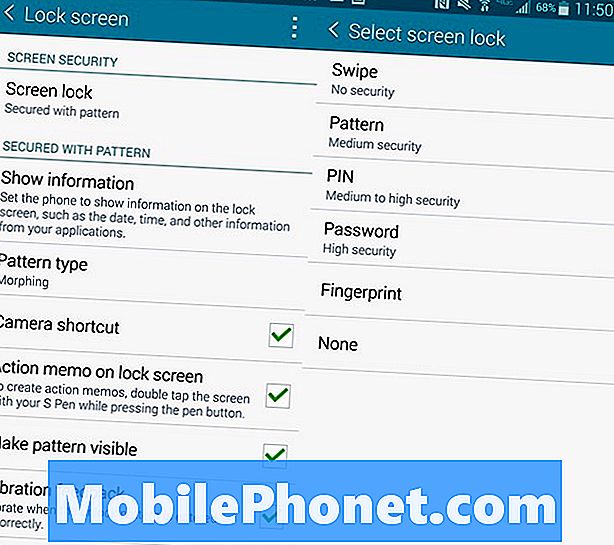
잠금 스크린 패턴 또는 패스 코드로 노트 4를 고정 시키십시오.
이동 설정 -> 화면 잠금 -> 화면 잠금 -> 패턴 백업 PIN 설정과 관련된 지침을 따르십시오. 패턴을 다르게 보려면 패턴 유형을 선택할 수도 있습니다.
기본 잠금 화면 메뉴에서 잠금 화면에 카메라 바로 가기를 표시하고 S 펜을 잠금 화면으로 두 번 두드려 활동 메모를 시작할 수도 있습니다. 전화를 잠그기로 결정한 경우이 화면을 사용하여 잠금 제한 시간 및 기타 잠금 화면 옵션을 설정할 수도 있습니다.
지문으로 갤럭시 노트 4 잠금 해제
잠금 화면 옵션 중 하나는 Galaxy Note 4를 교육하여 지문으로 잠금을 해제하는 것입니다. 이렇게하면 홈 버튼을 아래로 밀어서 전화 잠금을 해제 할 수 있습니다.
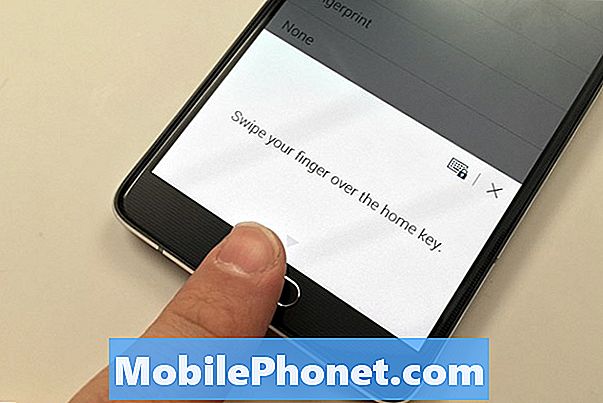
지문과 함께 노트 4를 잠금 해제로 설정하십시오.
메모 4에 Go to (이동) 노트의 지문을 가르쳐야합니다. 설정 -> 화면 잠금 -> 화면 잠금 -> 지문. 거기서부터 그것을 훈련시키고 백업 PIN을 설정합니다.
이렇게하면 지문 판독기를 사용하도록 설계된 PayPal 구매 및 기타 앱에 지문을 사용할 수 있습니다.
갤럭시 노트 4 S 펜으로 메모하기
S Note 응용 프로그램 또는 Evernote를 열어 Galaxy Note 4에서 필기 메모를 가져올 수 있습니다. 4. S 메모에서 노트를 선택하자마자 메모를 작성할 수 있습니다.
Evernote에서는 더하기 아이콘을 누른 다음 필기를 눌러 메모를 시작할 수 있습니다. 두 앱에서 글쓰기 스타일에 맞게 펜, 색상 및 두께를 다르게 선택할 수 있습니다.
S 펜 숏 커트 사용

Galaxy Note 4 S Pen을 사용하는 방법에 대해 알아보십시오.
S Pen을 슬롯에서 제거하거나 S Pen Button을 누르면 Air Command 팝업이 활성화됩니다. 몇 가지 작업을 수행하지 않기를 바랍니다.
- 액션 메모 - S 펜과이 작은 창을 사용하여 간단한 메모를 작성한 다음 전화를 걸거나 메시지를 보내거나 웹을 검색하십시오.
- 스마트 셀렉트 - S 펜으로 강조 표시하여 콘텐츠를 수집합니다. 스크랩북이나 공유에 추가 할 수 있습니다. 이미지를 선택하면 잘린 이미지의 작은 텍스트 아이콘을 눌러 이미지의 텍스트를 복사 할 수도 있습니다.
- 이미지 클립 - 그림을 그리면 이미지의 일부를 자유롭게 선택할 수 있습니다. 누군가에게서 모자를 벗겨서 그 사진이나 사진의 일부만 복사 할 수 있습니다.
- 화면 쓰기 - 스크린 샷을 찍어 쓰십시오.
이 도구를 익히는 가장 쉬운 방법은 공유 도구 및 다른 옵션을 시험해 보는 것입니다.
S 펜으로 항목 선택
S 펜을 사용하여 갤러리 및 다른 응용 프로그램에서 여러 항목을 선택할 수 있습니다. S 펜을 스 크립에 가깝게 누르고 버튼을 누른 채로 터치하여 원하는 항목을 선택하십시오. 선택한 후에는 앱의 기본 제공 공유 옵션을 사용할 수 있습니다. Samsung My Files 앱에서도 작동합니다.
손으로 쓴 메모 캡처
손으로 쓴 메모 사진이나 누군가가 수업이나 회의 중 화이트 보드에 글을 쓰고 싶다면, 갤럭시 노트 4는 사진을 편집 할 수있는 메모로 바꿀 수 있습니다. 이렇게하면 입력 할 수있는 텍스트로 사진이 표시되지 않지만 개별 단어 및 메모 부분을 삭제하고 더 추가 할 수 있습니다.
S 메모를 열고 상단 표시 줄의 카메라 아이콘을 누릅니다. 그것을 가볍게 누른 다음 스캔하려는 용지에 카메라를 향하게하십시오. 스캔 한 후 변환하여 편집하거나, 문자 및 단어를 삭제할 수 있습니다. 이 작동 방식에 대한 자세한 내용은 위의 비디오를보십시오.
갤럭시 노트 4 홈 화면에서 플립 보드 끄기
홈 화면 맨 왼쪽의 Flipboard 브리핑을 마음에 들지 않으면 홈 화면 설정에서이 기능을 끌 수 있습니다. 기본 설정 아래에 있지 않으므로 아래 지침에 따라 찾아야합니다.
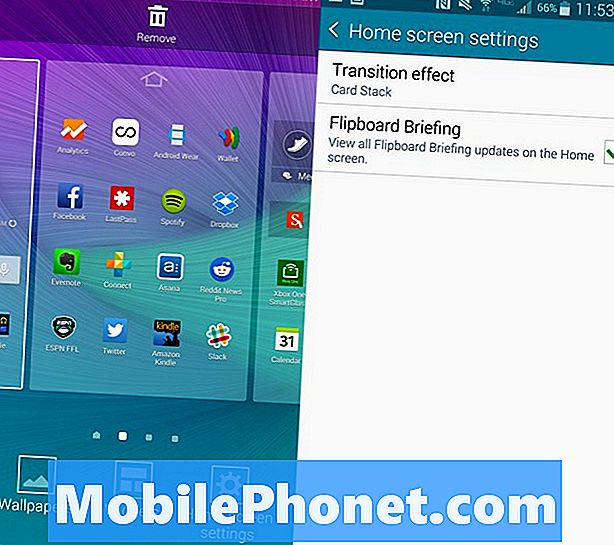
Galaxy Note 4 Flipboard 홈 화면을 끕니다.
메인 스크린으로 이동 -> 최근 앱 버튼을 길게 누릅니다. 홈 화면 편집 메뉴가 나타날 때까지 -> 다음 홈 화면 설정 -> 플립 보드 브리핑 체크 해제를 누릅니다.
Galaxy Note 4로 HDTV 제어
갤럭시 노트 4 상단에 IR 포트가있어서 HDTV 및 홈 씨어터를 제어 할 수 있으며 노트 4를 큰 스마트 리모컨으로 바꿀 수 있습니다.
앱으로 이동하여 시계 사용을 살짝 누르십시오.. 이 무료 앱은 리모콘 코드, TV 가이드를 학습하고 몇 번의 탭으로 가정용 TV 및 홈 시어터를 제어 할 수 있습니다. 이 기능을 신속하게 설정하여 직장이나 다른 지역의 TV를 제어하여 항상 실망스러운 것을 보지 않아도됩니다. 앱이 설정 과정을 안내하거나 위의 동영상을 볼 수 있습니다.
당신이 그것을 볼 때 화면을 유지
Galaxy Note 4 화면을보고있는 동안 계속 꺼져 있으면 스마트 스테이를 켤 수 있습니다. 이것은 노트 4를보고 스크린을 켜 놓았을 때 감지 할 것입니다. 이 기능이 켜져 있는지 확인하는 가장 쉬운 방법은 알림 상자에있는 빠른 설정으로 이동하는 것입니다.
이것을 열 때 오른쪽 상단에있는 네 개의 사각형 아이콘을 탭한 다음 Smart Stay 아이콘을 찾으십시오. 아이콘을 눌러 녹색으로 바꿉니다. 기능이 켜집니다. 이것이이 기능을 사용하는 전부입니다.
빠른 설정 사용자 정의
알림을 확장하지 않고 빠른 설정의 순서와 알림 창에 나타나는 설정을 변경할 수 있습니다. 이것을하기 위해 알림 창을 아래로 당겨 -> 오른쪽 상단의 아이콘을 탭 -> 연필 아이콘을 탭하여 편집 -> 설정을 길게 누르고 원하는 위치로 이동하십시오.
빠른 설정에 빠르게 액세스
Galaxy Note 4의 모든 빠른 설정에 액세스해야하는 경우 두 손가락으로 알림 상자를 아래로 당깁니다. 모든 빠른 설정 아이콘으로 바로 이동합니다.
설정 또는 기능을 켜거나 끄려면 아이콘을 누릅니다. 녹색이 켜져 있습니다. 길게 눌러 특정 기능의 설정을 열 수 있습니다.
Galaxy Note 4 Mobile 핫스팟 사용
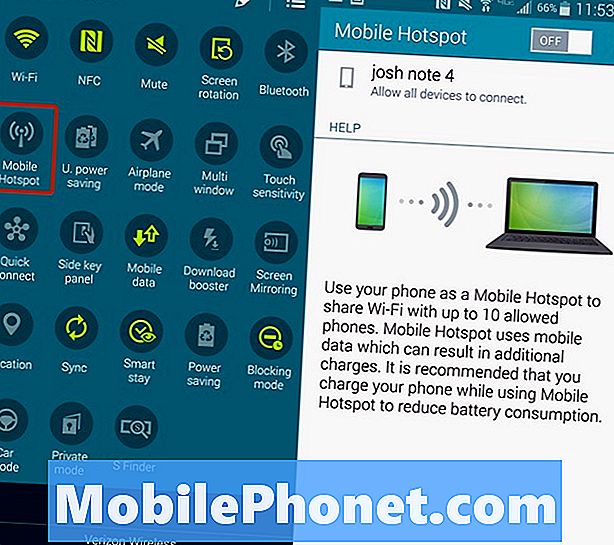
노트 4를 개인적인 핫스팟으로 변환하십시오.
Galaxy Note 4를 개인 핫스팟으로 사용하면 Galaxy Note 4를 핫스팟으로 전환하여 태블릿, 컴퓨터 또는 기타 장치를 인터넷에 연결할 수 있으므로 가까운 곳에 있지 않을 때 사용할 수 있습니다. 일반 WiFi 네트워크. 이 서비스에 비용을 지불해야하지만 공유 데이터 요금제가있는 경우 무료로 제공 될 것입니다.
이동 빠른 설정 -> 개인 핫스팟 탭 -> 태블릿 또는 노트북의 장치 이름에 연결 당신이 커피 숍에서 새로운 와이파이 네트워크처럼.
개인 핫스팟을 길게 눌러 설정을 열 수 있습니다. 이름과 암호를 기억하고 쉽게 찾을 수있는 것으로 변경할 수 있습니다.
갤럭시 노트 4 한 손 모드
Galaxy Note 4는 큰 장치이지만 이동할 때 큰 화면을보다 쉽게 사용할 수 있도록 여러 개의 한 손 바로 가기와 모드를 사용할 수 있습니다.
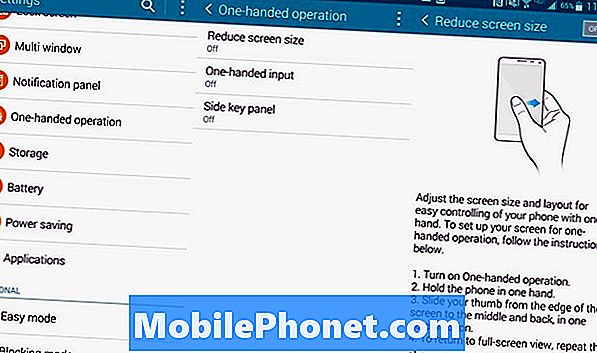
갤럭시 설정 4 한 손으로 모드.
이동 설정 -> 한 손으로 조작 원하는 기능을 켜십시오. 화면 크기를 줄이면 가장자리에서 손가락을 밀었을 때 화면을 축소 할 수 있습니다. One Handed 입력은 키보드를 밀면서 버튼을 호출하고 패턴을 잠금 해제하여 쉽게 액세스 할 수 있도록합니다. 사이드 키 패널은 홈 버튼, 최신 앱 버튼 및 뒤로 버튼을 플로팅 패널에 배치하여 쉽게 도달 할 수있는 장소에 배치 할 수 있습니다.
Galaxy Note 4 다중 창 모드
Galaxy Note 4 화면에서 두 개의 앱을 동시에 사용할 수 있습니다. 이를 통해 비디오를보고 Facebook 또는 채팅에 게시하고 작업을 위해 뭔가 작업 할 수 있습니다. 이 비디오가 어떻게 작동하는지 알아 보려면 아래 비디오를보십시오.
Note 4 멀티 태스킹에 사용할 수있는 앱을 보여주는 작은 메뉴가 열릴 때까지 뒤로 버튼을 누르고 있어야합니다. 멀티 윈도우 모드를 시작하려면 하나의 아이콘을 화면과 다른 아이콘으로 누르고 드래그하십시오. 그 다음 중간 크기의 메뉴를 사용하여 크기를 변경하고 공백을 스왑하고 전체 화면으로 이동하고 팝업 모드로 들어갈 수 있습니다. 종료하려면 홈 화면으로 이동하거나 창 중 하나가 닫힐 때까지 뒤로를 누릅니다.
갤럭시 노트 4를 장갑과 함께 사용하십시오.
대부분의 스마트 폰은 장갑을 착용 할 때 작동하지 않지만 장갑을 끼고있을 때 Note 4 터치 스크린이 작동하도록 더 높은 감도를 켤 수 있습니다. 이 기능을 사용하려면 특별한 스마트 폰 장갑을 구입할 필요가 없습니다.
빠른 설정을 풀고 터치 감도를 켜십시오.. 이제 장갑으로 노트 4를 사용할 수 있습니다. 평소보다 더 세게 두 드릴 필요가 있지만 작동 할 수 있습니다. 포켓에 넣으면 포켓 다이얼이 될 수 있습니다. 주머니 3 포켓은 911을 다이얼 했으므로 청바지가 꽉 끼이거나 주머니가 얇은 경우 주머니 4에 주 4를 보관하십시오.
Galaxy Note 4로 모바일 결제하기
Galaxy Note 4를 사용하면 본 Apple Pay 광고와 마찬가지로 모바일 결제를 할 수 있지만 더 많은 은행 및 카드가있는 곳에서도 사용할 수 있습니다.
내장 된 Soft Card 앱을 사용하거나 Google 월렛을 다운로드 할 수 있습니다. Google 월렛이 마음에 들면 Google Play 스토어에서 무료로 앱을 다운로드하십시오. 로그인하고 암호를 설정하고 카드를 추가 한 다음 NFC가 켜져 있는지 확인하십시오. 사용 설정하면 Google 월렛의 기본 탭앤 페이 옵션으로 옵션이 표시됩니다.
상점에 갈 때 휴대 전화의 잠금을 해제하고 PayPass 로고가있는 신용 카드 단말기에서 탭할 수 있습니다. Google 월렛 앱을 열면 체크 아웃하기 전에 여러 카드를 추가하고 사용할 카드를 선택할 수 있습니다.
Galaxy Note 4에서 방해 금지 사용
삼성에서 차단 모드라고 부르는 Galaxy Note 4에 대해 방해 금지를 켤 수 있습니다. 이렇게하면 수동으로 또는 일정에 따라 호출 및 알림을 차단할 수 있습니다. 차단 대상을 선택하고 차단 모드에서도 차단할 수있는 연락처를 선택할 수 있습니다.
열어 라. 빠른 설정 -> 차단 모드를 길게 누릅니다 -> 수동으로 켜기 또는 일정 설정 그래서 그것은 밤에 자동으로 켜지고 아침에 꺼집니다.
연락처, 연락처 그룹 및이 화면에서 차단할 내용을 선택할 수도 있습니다.
갤럭시 노트 4 자동차 모드

자동차 모드에서는보다 간단한 인터페이스로 음성을 빠르게 사용할 수 있습니다.
운전하는 동안 Galaxy Note 4에서 자동차 모드를 켜면 전화, 메시지, 내비게이션 및 음악에 대해보다 뛰어난 음성 제어가 가능합니다. 이렇게하면 언제든지 Hi Galaxy에 말하고 음성 명령에 액세스 할 수 있습니다. 차량용 블루투스 또는 헤드폰 잭에 연결할 수 있다면 물건을 변경하고 휴대 전화를 사용하거나 중지하지 않고도 긴 여행을 떠나기를 원할 것입니다. 자동차를 찾을 때도 사용할 수 있습니다.
빠른 설정 열기 -> 자동차 모드 선택 -> 자습서보기 당신이 할 수있는 모든 것을 배우기.
갤럭시 노트 4의 개인 모드
Galaxy Note 4의 개인 모드를 사용하면 암호, PIN, 패턴 또는 지문 뒤에 메모 4의 특정 문서 및 파일 형식을 숨길 수 있습니다. 빠른 설정으로 이동하여 비공개 모드를 길게 터치하면 비밀번호와 백업 PIN으로이를 설정할 수 있습니다. 거기에 양식을 갤러리, 비디오, 음악, 음성 녹음기, 내 파일 및 S 참고 내용을 숨길 수 있습니다.
이 파일을보고 사용하려면 비공개 모드로 들어가야하지만 Dropbox 또는 다른 앱은 Samsung에 따라 숨김 파일의 내용을 동기화 할 수 있습니다.
설정이 끝나면 빠른 설정에서 개인 모드를 눌러 켜거나 끄십시오. 화면이 어두워지면 자동으로 꺼 지도록 설정할 수 있습니다.
유형 대신 쓰기
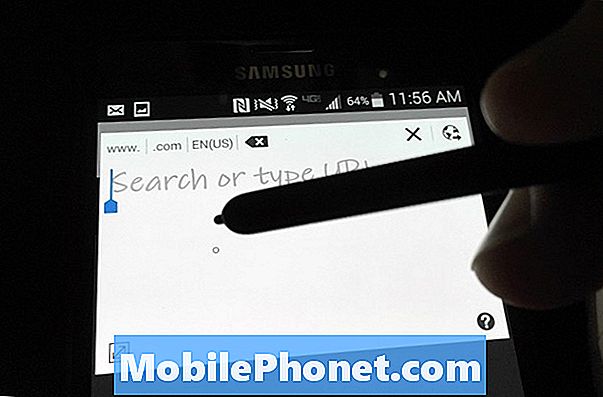
메모 4에 타이핑하는 대신 글씨 쓰기.
메시지 및 노트를 Galaxy Note 4 키보드에 입력하는 대신 작성하려면 내장 된 쓰기 키보드를 사용할 수 있습니다. 이 작업을하려면 삼성 키보드를 사용해야합니다. 마이크를 길게 누릅니다. 옆에 펜이있는 T 아이콘 인 두 번째 아이콘을 선택하십시오.
키보드는 S 펜으로 텍스트를 쓸 수있는 작은 창으로 전환되며 화면 상단에 일반 텍스트로 나타납니다. 이것은 상당히 정확하지만, 화면이 너무 작아서 노트 4에 텍스트를 입력하는 가장 좋은 방법이 아닙니다.
Chrome과 같은 텍스트 입력란에 작은 글씨체 및 텍스트 아이콘이 표시되면 S 펜으로 글쓰기 창을 열면됩니다.
Galaxy Note 4의 스크린 샷 찍기
Galaxy Note 4에서 스크린 샷을 볼 수 있습니다. 홈 버튼과 전원 버튼 유지 동시에. 이렇게하면 갤러리에 저장됩니다.
화면에 즉시 쓰고 싶다면 다음과 같이 할 수 있습니다. S Pen 단추를 사용하여 Screen write를 선택하십시오. 화면에 메모를 작성하여 다른 사람에게 보내거나 주석을 추가 한 스크린 샷을 저장할 수 있습니다.
Galaxy Note 4 Gestures 사용
갤럭시 노트 4 동작을 사용하여 통화에 응답하고, 음악을 음소거하고, 알람 등을 끌 수 있습니다. 설정 -> 동작 및 제스처로 이동하여 사용하려는 옵션을 켭니다.
- 직접 통화 - 열려있는 연락처, 전화 로그 세부 정보의 연락처 또는 전화를 얼굴로 들어서 메시지 연락처에 전화하십시오.
- 스마트 경고 - 전화기를 들었을 때 누락 된 알림이 있으면 전화기가 진동합니다.
- 음소거 / 일시 중지 - 화면에 손바닥을 대거나 전화기를 뒤집어 음악을 일시 중지하거나 벨소리를 음소거합니다.
가장 유용한 노트 4 제스처입니다.
아름다운, 변경 잠금 화면 배경 화면
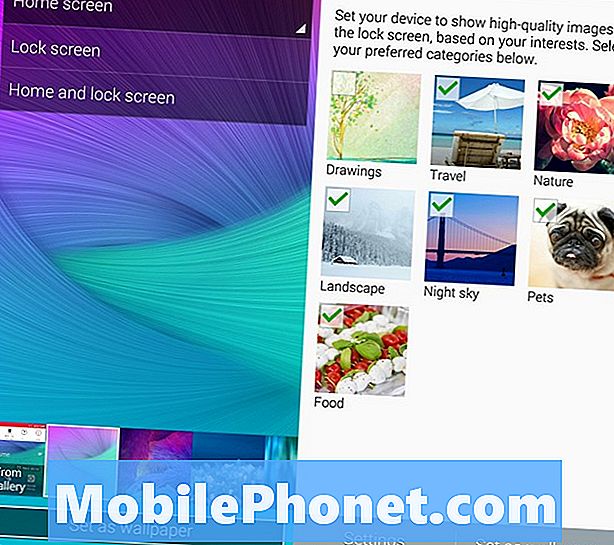
끊임없이 변화하는 아름다운 잠금 화면 배경 화면을 만나십시오.
매일 같은 잠금 화면 이미지를 보는 것이 쉽지 않으므로 노트 4 설정을 사용하여 Flickr 및 기타 다양한 소스와 같은 관심사와 일치하는 사진을 자동으로 가져올 수 있습니다. 이것은 아름다운 노트 4 디스플레이를 과시하고 항상 새로운 멋진 이미지를 볼 수있는 좋은 방법입니다.
이동 설정 -> 화면 잠금 -> 관심 분야 -> 관심 분야 선택. 원하는 경우 잠금 화면에서 실시간 날씨를 볼 수도 있습니다.
Galaxy Note 4 내 장소 위젯

Note 4 My Places 위젯은 현재있는 곳에서 중요한 바로 가기를 보여줍니다.
갤럭시 노트 4 위젯은 GPS 및 WiFi 네트워크를 기반으로 현재 위치를 사용하여 해당 위치에서 사용할 단축키를 보여줍니다.
홈 화면 편집기가 열릴 때까지 최근 앱 버튼을 누릅니다. 위젯을 탭하고 내 장소 위젯을 찾을 때까지 스크롤하십시오..
위젯을 탭하면 빠르게 액세스 할 수있는 장소와 앱을 설정할 수 있습니다.. 앱은 현재 위치에 따라 다른 정보를 표시합니다.
갤럭시 노트 4 카메라 팁
내장 된 Galaxy Note 4 카메라 앱에는 더 멋진 사진을 찍고 더 많은 옵션을위한 새로운 모드를 다운로드 할 수있는 많은 흥미로운 기능이 포함되어 있습니다. 다음은 필수 4 번 카메라 팁 및 유용한 정보입니다. 카메라가 스마트 폰 경험의 중요한 부분이기 때문에이 섹션에 몇 가지 노트 4 팁을 쌓을 것입니다.
아래 나열된 Note 4 카메라 팁 및 요령에 대한 개요는 위의 비디오를보십시오.더 나은 사진을 찍기 위해 Note 4 카메라를 사용하는 많은 방법을 찾을 수 있으며, 약간의 노력이 먼 길을 간다.
- 라이브 HDR - 사진을 찍기 전에 HDR 사진의 모습을 보려면이 아이콘을 누르십시오. 이렇게하면 어두운 사진을 쉽게 볼 수 있습니다.
- 음성 활성화 됨 - Smile, Cheese, Capture 또는 Shoot라고 말하면 사진을 찍고 비디오를 찍어서 비디오를 찍으십시오.
- 위치 태그 - 위치를 사진에 첨부하도록 설정합니다.
- 볼륨 키를 셔터 또는 줌으로 사용 - 볼륨 키가 사진을 찍거나 확대 / 축소해야하는지 선택하십시오.
- 4k 비디오 촬영 - UHD 크기를 켜면 단지 1o80P 비디오 대신 4K 비디오를 녹화합니다.
- 더 나은 셀카를 가져라. - 모드를 누르고 Rear Cam selfie를 선택하면 더 나은 카메라로 얼굴을 감지했을 때 사진을 찍을 수 있습니다.
- 넓은 셀카 -을 눌러 전면을 향한 카메라로 전환 한 다음 모드를 눌러 넓은 셀카를 선택하십시오. 전화기를 천천히 기울여 넓은 각도의 셀카를 취합니다.
- 느린 - 카메라 설정으로 이동 한 다음 촬영 모드를 선택하여 슬로우 모션을 선택합니다.
- 빠른 모션 - 카메라 설정으로 이동 한 다음 촬영 모드로 이동하여 빠른 동작을 선택합니다.
- 선택적 초점 - Mode (모드)로 이동하고 Selective Focus (선택 포커스)를 선택하여 포커스가있는 위치를 선택할 수 있도록 여러 개의 심도에서 사진을 찍습니다.
- 촬영 및 기타 - 모드를 누르고 촬영 및 기타 기능을 선택하면 다른 삼성 장치에서 익숙한 최상의 얼굴, 드라마 샷, 지우개 및 기타 모드에 액세스 할 수 있습니다.
- 새 모드 다운로드 - 모드 아래의 다운로드 옵션으로 이동하여 카메라의 다른 모드를 다운로드 할 수 있습니다.
이 모든 것들이 새로운 카메라 앱을 다운로드하지 않고도 많은 일을 할 수있게 해주는 참고 4 카메라 앱에 있습니다. 위의 비디오는 이러한 기능에 대해 자세히 설명합니다.
Galaxy Note 4 비상 모드
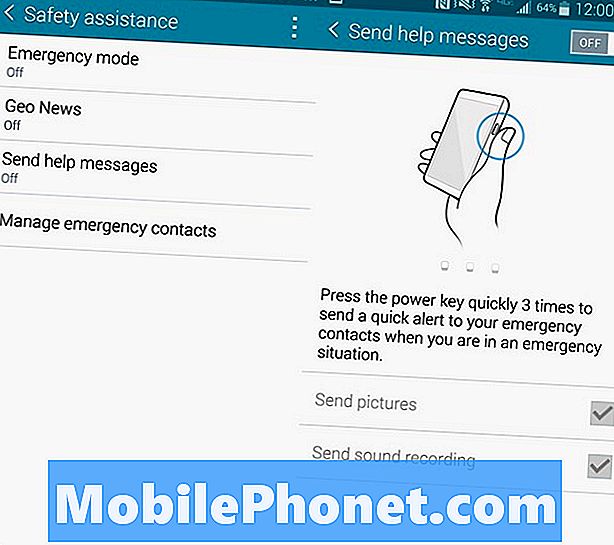
도움이 필요할 때 Galaxy Note 4에 경고를 보내십시오.
Galaxy Note 4에는 비상 모드가있어 다른 사람에게 알려주고 사진을 보내면 특별한 도움 메시지 기능을 활성화 할 수 있습니다.
이 기능을 켜면 긴급 연락처를 추가 한 다음 홈 버튼을 세 번 누르면 위치를 보내고 사진을 찍고 사운드를 녹음하여 비상 연락처로 보냅니다.
이동 설정 -> 안전 지원 -> 도움말 메시지 보내기 -> 켜기.
S 건강으로 건강을 추적하십시오
갤럭시 노트 4에는 심장 박동수, 산소 포화도, 음식, 체중, 수면, 자외선 노출 및 스트레스를 추적 할 수있는 청력 센서가 있습니다.
S Health 앱을 열고 시작하려면 정보를 입력하십시오. 이제 노트 4가 활동을 추적하고 휴대 전화 뒷면의 심장 박동 앱을 사용하여 위에 나열된 항목 중 일부를 추적 할 수 있습니다. 앱을 열고 심장 관련 항목을 수동으로해야하지만 주머니에 메모 4가있는 한 활동 추적기가 자동으로 작동해야합니다.
갤럭시 노트 4의 데이터 사용 추적
대부분의 사용자와 같이 제한된 데이터 요금제를 사용하는 경우 내장 된 데이터 모니터를 사용하여 현재 청구 기간의 데이터 사용량을 측정 할 수 있습니다. 이렇게하면 사용한 데이터의 양과 가장 많은 데이터를 사용한 앱이 표시됩니다.
이동 설정 -> 데이터 사용 사용법을 확인하십시오. 알림을 설정하고 특정 금액으로 데이터 사용을 제한 할 수도 있습니다.
참고 4 카메라 플래시 알림으로 사용
갤럭시 노트 4 플래시를 호출 및 알림을위한 알림으로 사용할 수 있습니다. 이것은 밝고 어렵습니다. 그러나 일부 사용자에게는 이것이 분명히 원하는 기능입니다.
이동 설정 -> 접근성 -> 청력 -> 플래시 알림 전화, 알림 또는 알람이 울리면 플래시가 터집니다.
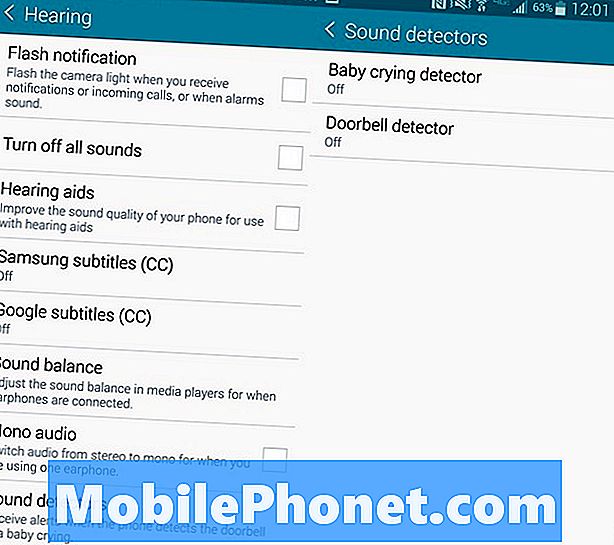
갤럭시 노트 4는 우는 아기 또는 초인종을 인식 할 수 있습니다.
갤럭시 노트 4 초인종 모니터 및 베이비 모니터
메모 4가 초인종이나 아기 울음을 감지하면 경고 메시지를 보내도록 선택할 수 있습니다. 이러한 기능은 청각 장애가있는 사용자를 위해 설계되었습니다.
이동 설정 -> 접근성 -> 청력 -> 소리 감지기 여기에서 초인종이나 아기 울음을 끌 수 있습니다. Note 4가 당신의 초인종이나 울음 소리를 듣게되면 당신에게 경보를 보냅니다. 여기에는 진동 또는 플래시 경고가 포함됩니다.
5 흥미 진진한 은하계 4 사례






